
ในบางครั้งคุณประสบปัญหาใน Windows 10 บางส่วนอาจถูกบล็อก ในหลาย ๆ กรณีเมื่อเกิดปัญหาขึ้นในระบบหรือในอินเทอร์เฟซเราเดิมพันด้วยการรีสตาร์ทคอมพิวเตอร์ ด้วยวิธีนี้เมื่อเรากลับเข้าไปข้างในทุกอย่างก็ทำงานได้ตามปกติอีกครั้ง แต่เรามีทางออกที่เป็นไปได้อีกวิธีหนึ่งซึ่งก็คือการรีสตาร์ท explorer.exe
เราสามารถเดิมพันด้วยการรีสตาร์ท explorer.exe บนคอมพิวเตอร์ สาเหตุที่นี่เป็นตัวเลือกที่ต้องคำนึงถึงคือเป็นกระบวนการที่รับผิดชอบต่อองค์ประกอบอินเทอร์เฟซส่วนใหญ่ใน Windows 10 ดังนั้นหากเรารีสตาร์ทส่วนนี้เราสามารถเริ่มกระบวนการใหม่ได้โดยไม่มีปัญหาเหล่านั้น
เหนือสิ่งอื่นใดการรีสตาร์ท explorer.exe ใน Windows 10 นั้นง่ายมากและรวดเร็ว เราจะไม่ต้องใช้แอปพลิเคชันของบุคคลที่สามหรือใช้วิธีการที่ซับซ้อน สิ่งเดียวที่เราต้องการในกรณีนี้คือ เข้าถึงตัวจัดการงานบนคอมพิวเตอร์ของคุณ
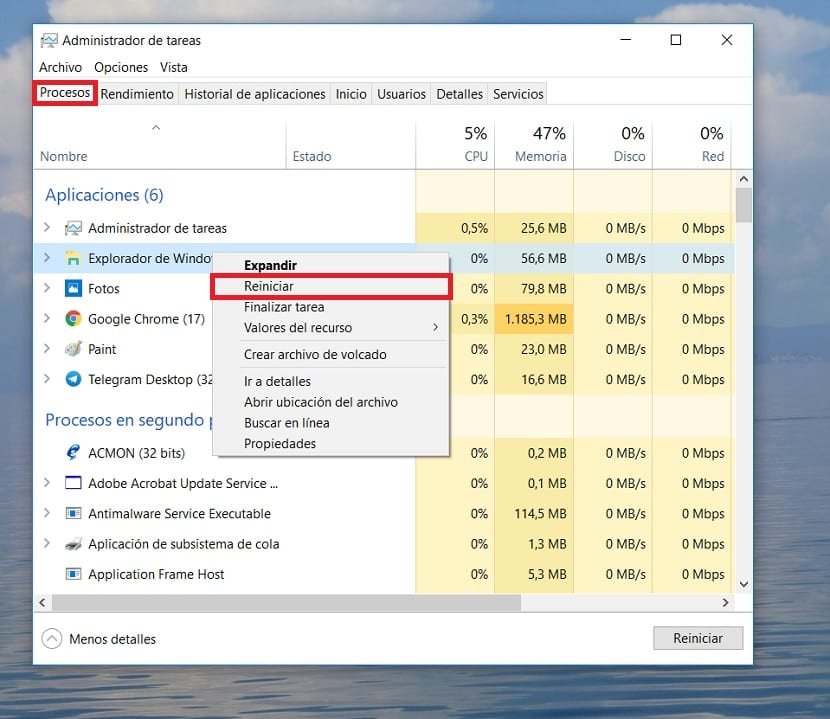
ในการดำเนินการนี้เราเข้าถึงผู้ดูแลระบบนี้ใน Windows 10 ด้วยสิทธิ์ของผู้ดูแลระบบ ภายในนั้นเราต้องดูแท็บที่ออกมาด้านบน หนึ่งในแท็บเหล่านี้คือแท็บกระบวนการซึ่งเป็นแท็บที่เราต้องป้อนในเวลานี้ เราต้องมองหากระบวนการ Windows Explorer ที่นั่น
เนื่องจากเป็น explorer.exe ที่เรากำลังมองหา เมื่อเราพบแล้วเราคลิกด้วยปุ่มเมาส์ขวาจากนั้นเมนูตามบริบทที่มีตัวเลือกมากมายจะปรากฏขึ้น จากตัวเลือกเหล่านี้เราต้องให้ Restart. ถัดไปคุณจะเห็นว่าแถบงานหายไปสองสามวินาที
เมื่อปรากฏขึ้นอีกครั้งไอคอนแอปพลิเคชันจะกลับมา สิ่งนี้บ่งชี้ว่ากระบวนการรีสตาร์ทนี้เสร็จสิ้นแล้ว. ปัญหาที่จะเกิดขึ้นในขณะนั้นใน Windows 10 เช่นอินเทอร์เฟซบางส่วนถูกบล็อกควรเสร็จสิ้นในขั้นตอนนี้แล้ว